HomeIntegracja fakturowani.pl i optimes.syneo.pl - RC Cloud
Przygotowane przez nas rozwiązanie pozwala na bazową integrację wystawianych dokumentów WZ w systemie Optimes z systemem fakturowani.pl
Aktualnie aplikacja obsługuje następujący proces:
- w systemie Optimes powstaje nowy dokument WZ
- w momencie jego zapisu funkcja webhook z systemu Optimes wysyła dane z dokumentu WZ do integratora
- integrator przetwarza dane i tworzy produkty z dokumentu WZ oraz dokument WZ w systemie fakturowania.pl
Rozwiązanie pozwala a podstawową integrację między systemami i może być dowolnie dostosowane do potrzeb klienta.
Poniżej zamieszamy krótką instrukcję jak skonfigurować rozwiązanie.
Integracja Optimes i Fakturownia – pierwsze kroki
-
Jak zacząć?
Pierwszym krokiem w konfiguracji jest uzupełnienie danych do połącznia z oboma systemami na początku pliku konfiguracyjnego:
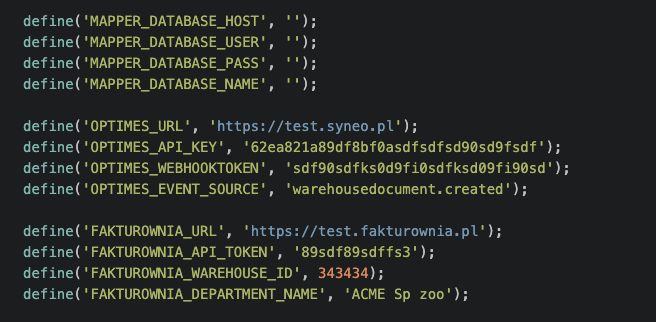
Definicje zmiennych:
MAPPER_DATABASE_HOST => Adres do serwera mysql do połączenia z bazą danych
MAPPER_DATABASE_USER => Nazwa użytkownika do połączenia do bazy danych
MAPPER_DATABASE_PASS => Hasło do bazy danych
MAPPER_DATABASE_NAME => Nazwa bazy danych
OPTIMES_URL => Adres do naszej instancji systemu Optimes
OPTIMES_API_KEY => Klucz API z systemu Optimes
OPTIMES_WEBHOOKTOKEN => ten znajdziemy logując się do naszej instancji systemu Optimes na następnie wchodząc w lewym menu w zakładkę Ustawienia a następnie w menu Webhooki.FAKTUROWNIA_URL => link do naszej instancji systemu Fakturownia.pl
FAKTUROWNIA_API_TOKEN => klucz API z systemu Fakturownia.pl
FAKTUROWIA_WAREHOUSE_ID => id magazynu w systemie Fakturowania.pl
FAKTUROWIA_DEPARTMENT_NAME => nazwa dostawcy w dokumencie WZ systemu Fakturownia.pl -
Gdzie znaleźć potrzebne dane i jak skonfigurować systemy?
Połączenie z bazą danych:
Połączenie z bazą danych jest niezbędne do prawidłowego działania integratora. Jest ona potrzebna, aby integrator nie powielał danych wysyłanych do fakturowni (produktów klientów). Bazę danych wraz z użytkownikiem można utworzyć w panelu administracyjnym serwera na którym zostanie umieszczony plik integratora.
System Optimes:
OPTIMES_URL – jest to adres naszej instancji systemu Optimes gdzie zawsze się logujemy np.: https://test.syneo.pl
OPTIMES_API_KEY – klucz ten znajdziemy logując się do naszej instancji systemu Optimes na następnie wchodząc w lewym menu w zakładkę Pracownicy.Aby przy danym pracowniku można było wygenerować API KEY rola, którą posiada musi mieć włączone w ustawieniach Nadawanie kluczy API:
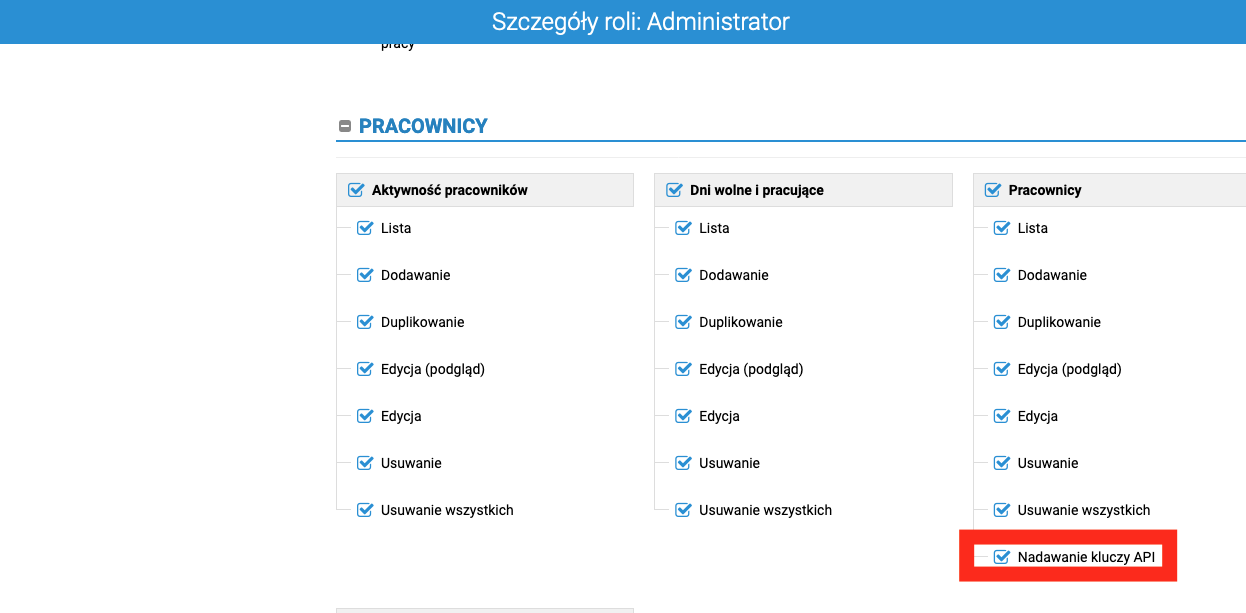
Następnie musimy wejść w edycję pracownika za pomocą, którego chcemy się łączyć z Fakturowani.pl lub utworzyć nowego.W edycji wybranego pracownika wchodzimy w zakładkę Dodatkowe informacje po lewej stronie.
Kopiujemy wartość z pola Klucz API lub generujemy nowy.
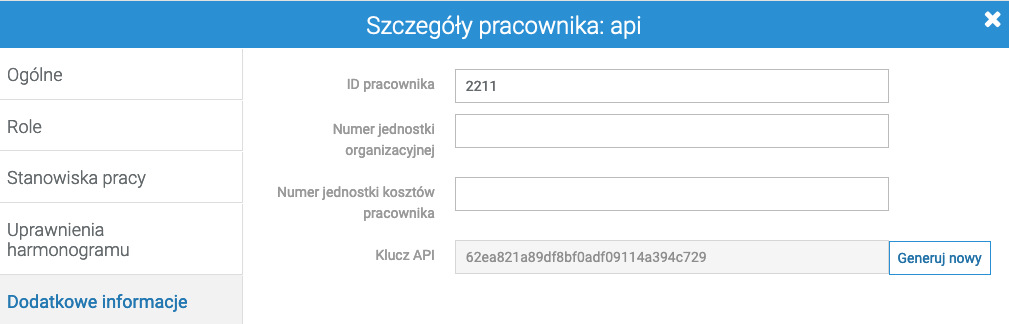
OPTIMES_WEBHOOKTOKEN – ten ten znajdziemy logując się do naszej instancji systemu Optimes na następnie wchodząc w lewym menu w zakładkę Ustawienia a następnie w menu Webhooki.
W tym miejscu musimy wygenerować nowy webhook:
Nazwa – dowolna nazwa pozwalająca ocenić do czego służy dany webhook
Token bezpieczeństwa – tutaj wpisujemy ciąg znaków który stanowił będzie nasz token bezpieczeństwa
Adres wywołania – tutaj wpisujemy adres internetowy pod którym umieszczony zostanie nasz plik integracyjny np.: https://test.pl/optimes_fakturownia.php
Źródło zdarzenia – tutaj wybieramy: Dokument magazynowy – UtworzenieZapisujemy zmiany
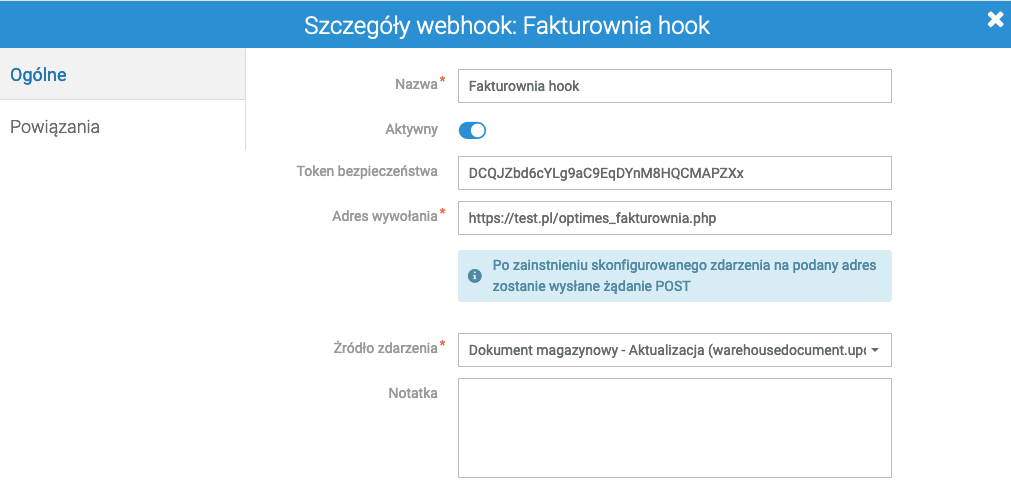
System Fakturownia.pl:
FAKTUROWNIA_URL – jest to adres naszej instancji systemu Fakturownia.pl gdzie zawsze się logujemy np.: https://test.fakturownia.pl
FAKTUROWNIA_API_TOKEN – klucz ten znajdziemy logując się do naszej instancji systemu Fakturowania.pl na następnie klikając w zębatkę w prawym górnym rogu i dalej Ustawienia konta. Z lewego menu wybieramy Integracja. Na ekranie który się pokaże wybieramy Zobacz ApiTokeny
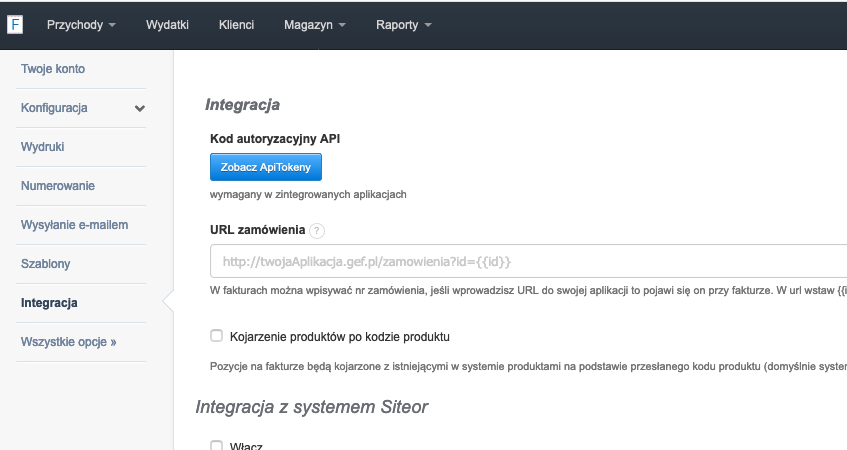
W lewym górnym rogu będzie przycisk Dodaj nowy Token.
Rodzaj – wybieramy Token
Opis – dowolny pozwalający zidentyfikować do czego służy dany tokenFAKTUROWIA_WAREHOUSE_ID – numer ten znajdziemy wchodząc po zalogowaniu do naszej instancji systemu Fakturowani.pl w menu górne Magazyny a następnie klikając w zębatkę po prawej stronie i dalej Zobacz. Numer magazynu jest na końcu linku w przeglądarce.
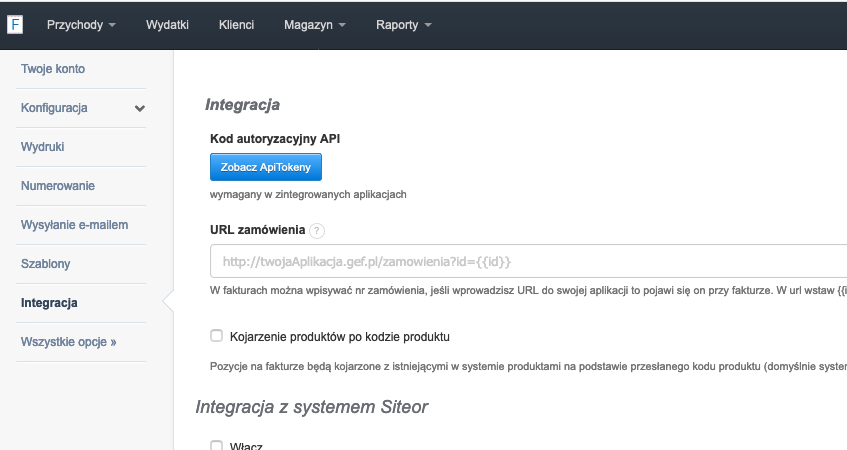
FAKTUROWIA_DEPARTMENT_NAME – tutaj podajemy nazwę dostawcy jaka ma się znaleźć na dokumencie WZ w systemie fakturownia.pl
-
Gdzie wgrać plik integracyjny?
Plik integracyjny musimy umieścić na serwerze dostępnym z sieci Internet który obsługuje język PHP (w wersji 5.6 lub wyższej z obsługą biblioteki CURL oraz MySQLi) pod adresem jaki wpisaliśmy w poprzednim kroku dotyczącym adresu wywołania przy definiowaniu Webhooka w systemie Optimes np.:
https://test.pl/optimes_fakturownia.php
-
Integracja powinna działać
W tym momencie możemy już przetestować czy w momencie wygenerowania nowego dokumentu WZ w systemie Optimes pojawi on się w systemie Fakturownia.pl